
Innholdsfortegnelse:
- Rekvisita
- Trinn 1: Bruk etuier for klasserommet
- Trinn 2: Sett sammen kretskortet
- Trinn 3: Legg ut plakatbrettet ditt
- Trinn 4: Lag større berøringspunktområder
- Trinn 5: Endre koden
- Trinn 6: Last opp koden
- Trinn 7: Laste filer til SD -kortet
- Trinn 8: Testing av ting
- Trinn 9: Leksjonsplaner
- Trinn 10: Avsluttende tanker
- Forfatter John Day [email protected].
- Public 2024-01-30 11:22.
- Sist endret 2025-01-23 15:02.

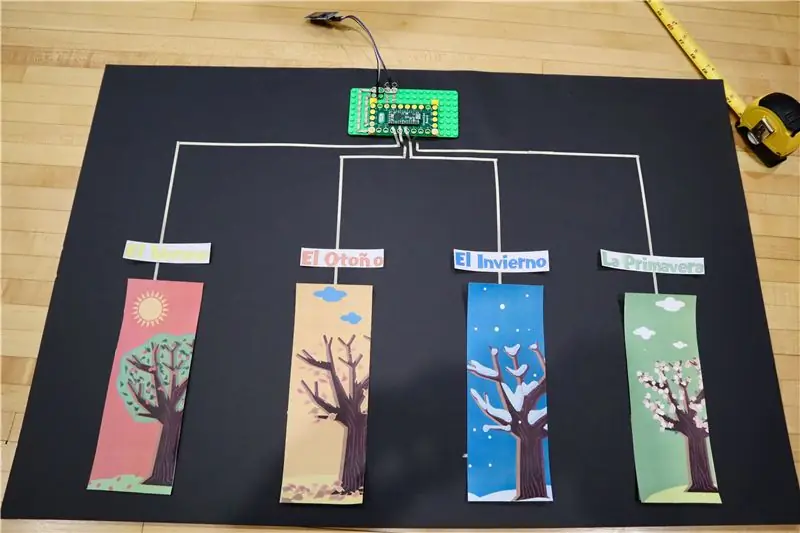

Som tidligere lærere er vi alltid på utkikk etter engasjerende klasseromsaktiviteter. Vi har nylig laget en stor interaktiv Sound FX -vegg som vi trodde ville være flott for et klasserom … inntil vi innså at de fleste klasserom ikke har en gigantisk tom vegg rundt. Vi snudde deretter og laget en skrivebordsversjon som endte opp med å være fantastisk for studentinteraksjon.
I kjernen er prosjektet et prosjekt med 'touch to play music file'. På det mest grunnleggende nivået er det et enkelt verktøy for å lære ordforråd eller for å lære fremmedspråk. Utvidet den blir et flott verktøy for studentopprettelse ved å la barna lage sine egne lydfiler og grafikk som passer til det!
I denne veiledningen skal vi vise deg hvordan vi har laget dette prosjektet, et eksempel på en leksjon vi har laget, og deretter flere leksjonsplaner for forskjellige typer klasserom. Dette prosjektet er enkelt nok til at det kan lages av en hvilken som helst lærer og er alderssvarende for både små og store barn.
Hvis du liker dette prosjektet og vil se mer av det vi gjør, sjekk oss ut på instagram, twitter, facebook eller youtube!
Rekvisita
Brown Dog Gadgets selger faktisk deler og sett, men du trenger på ingen måte kjøpe fra oss for å lage dette prosjektet. Selv om det å kjøpe fra oss hjelper oss å fortsette å lage fantastiske prosjekter og lærerressurser.
Elektronikkdeler:
Crazy Circuits Invention Board
Crazy Circuits Screw Terminaler x 2
MP3 -avspillingsmodul (Denne oppføringen fungerer, vi har funnet ut at det er noen dårlige moduler som flyter rundt på Amazon.)
Micro SD -kort (mindre og billig) og adapter/ leser
Mann til kvinne båndkabel
1/8 tommers nylon ledende maker tape
USB-kabel
Drevne høyttalere (som du sannsynligvis har rundt huset ditt, eller bare kjøpe disse, eller du kan til og med bruke hodetelefoner hvis du vil)
Håndverk forsyninger
LEGO grunnplate
LEGO Plater
Plakatbrett/ skumbrett/ papp
Selvklebende borrelås eller annet lim
Valgfri:
En datamaskin med innebygd mikrofon for opptak av lyd
Trinn 1: Bruk etuier for klasserommet

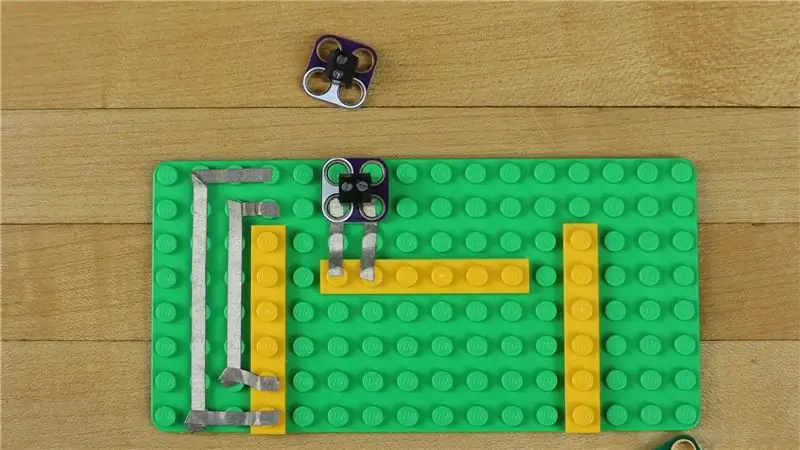
Dette prosjektet er veldig modulært. Den kan håndtere mellom 1 og 9 forskjellige innganger/ lydutganger. Siden vi bruker ledende tape kan dette prosjektet festes til stort sett hvilken som helst overflate; glass, plakatbrett, betong, gips, gulvfliser og til og med stoff. På båndets endepunkter kan den festes til hvilket som helst ledende materiale (selv om vi bare bruker mer tape) som et 'berøringspunkt'. Disse inkluderer ledende deig, ledende maling, aluminiumstape, foliekuler, metallbiter eller mennesker. Slik vi har skrevet koden vår, kan følsomheten til "berøringspunktene" økes slik at aktiveringen kan gjøres GJENNOM et stykke papir eller et vinylklistremerke, slik at grafikk enkelt kan endres.
Siden det er så darned mange applikasjoner fant vi ut at det ville være fint å legge ut et par alternativer.
1) Interaktiv vegg
Vi har nylig lagt ut en stor oppskrift på veggen vi laget på kontoret vårt. Dette gir et veldig stort og barnevennlig format. Ledende maling kan brukes til å lage store, permanente 'berøringspunkter' eller du kan lage store 'berøringspunkter' av aluminiumstape eller mer ledende tape.
2) Enkelt berøringspunkt for dagens ord, ukens spørsmål, ukens utfordring eller ukens fakta
Ved å bruke et interessant objekt, for eksempel en metallfigur eller morsom grafikk, kan en lærer lage en ukentlig skiftende lydfil for klasserommet. Dette kan være så enkelt som et "Ukens ord" eller så slitsomt som "Ukens gåte." Studenter kan også lage lydfilene som følger med dette.
3) Desktop Quiz Board
Dette er ganske mye det vi gjør i denne oppgaven. På et stort stykke plakat eller kartong lager du 4-6 berøringspunkter. Overlegg bilder som følger med lydeffekter du velger, eller få elevene til å lage sine egne lydeffekter.
4) musikkspiller
Siden modulen vi bruker bare er en enkel MP3 -spiller, kan du laste den opp med morsomme musikkfiler for klasserommet. For lærere på yngre barneskolebarn ville dette gi en morsom måte å spille musikk på forskjellige deler av dagen, eller signalisere endringer i klasserommet. Den kunne plasseres et sted som ville være enkelt for både læreren og studentene å delta i driften.
5) Quiz Show Buzzer
Koden vår tillater forhåndsinnstilte forsinkelser mellom lyder som utløses, noe som betyr at det ville være en veldig enkel oppgave å gjøre prosjektet vårt til en enkel quizshow summer. Den første personen som rørte ved sitt 'berøringspunkt' ville få gruppens lydeffekt til å gå av.
6) Pop Culture Wall of Insanity
Bruk bilder av populære barneshow for å spille lydeffekter fra det showet, noe som gjør deg sakte gal, men gir mye glede for barna.
Trinn 2: Sett sammen kretskortet
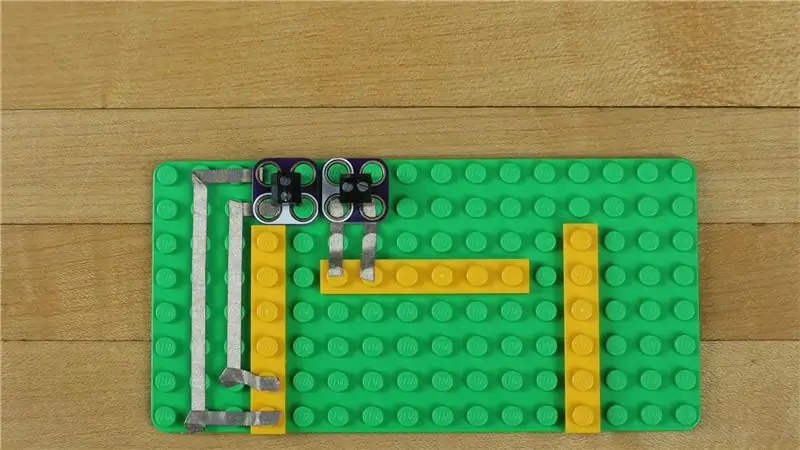


Crazy Circuits -komponenter er designet for å passe på LEGO. Vi skal bruke en LEGO grunnplate og noen 1x6 LEGO -plater for å lage en plattform for å koble deler sammen. Ja, vi lager et LEGO kretskort med ledende tape.
Bruk noen flate tallerkener og legg ut bitene dine. Vi må koble to skrueterminaler til oppfinnelseskortet for å koble til båndkabler. Den ene skrueterminalen må koble til 5V Positive hullet så vel som det negative hullet på brettet, den andre skrueterminalen må koble til pins 9 og 10.
Vi bruker 1/8 tommer nylon ledende Maker Tape for å lage disse forbindelsene. Når du er på plass, skrur du inn hannsidene på båndkablene. Koble Pin 9 til TX og Pin 10 til RX på Mp3 -modulen. De positive og negative kryssene stemmer overens med de positive og negative pinnene på Mp3 -modulen.
Hvorfor bruker vi Crazy Circuits Invention Board og ikke en billig Arduino Nano eller en MakeyMakey? Oppfinnelsesstyret bruker en Teensy LC i kjernen som har innebygd kapasitiv berøring, noe Nano eller MakeyMakey ikke gjør. Dette betyr at du bare kan 'berøre' et punkt og aktivere brettet. Hvis vi brukte Nano eller MakeyMakey, hadde vi ikke bare rørt et punkt, men også fått kroppen til å berøre en "jord" -forbindelse. Dette er ikke veldig elegant og fjerner også muligheten til å aktivere et berøringspunkt GJENNOM vinyl eller papir.
Trinn 3: Legg ut plakatbrettet ditt



Bestem hvordan "berøringspunkter" du vil ha på plakatbordet ditt. Vi anbefaler mellom 4-6, ellers må du bruke veldig små bilder.
Mål med en blyant og merk hvor grafikken/ "berøringspunktene" dine vil være.
For et godt mål, klipp ut noen stykker papir for å representere at du legger bilder på plakatbrettet. Er de for små for ditt brukstilfelle?
Bruk en linjal og blyant til å lage de samme merkene rundt halvveis og 3/4 av veien opp på plakatbrettet. Dette vil hjelpe oss med å holde tapelinjene våre rette.
Vi brukte en selvklebende borrelås for å feste LEGO -bunnplaten til plakatbordet, dobbeltsidig tape ville også fungere fint.
Kjør tape fra de forskjellige pinnene på oppfinnelseskortet nedover, over og over til der du merket av 'berøringspunktet'. Maker Tape bretter rettvinklet ganske bra, men hvis du vil kutte den, kan du! Maker Tape er ledende på topp og bunn, så så lenge du overlapper to stykker, har du en solid forbindelse.
Når det er sagt, ikke overlapp enkeltlinjer som ikke bør overlappe. Du vil mest sannsynlig bruke pinnene 15, 16, 17, 18, 19, 22 og 23 for dette ettersom de alle er på rad. (Pins 3 og 4 kan også brukes som 'berøringspunkter' hvis du vil ha 9 innganger. De andre pinnene på oppfinnelseskortet støtter ikke kapasitiv berøring.)
Trinn 4: Lag større berøringspunktområder
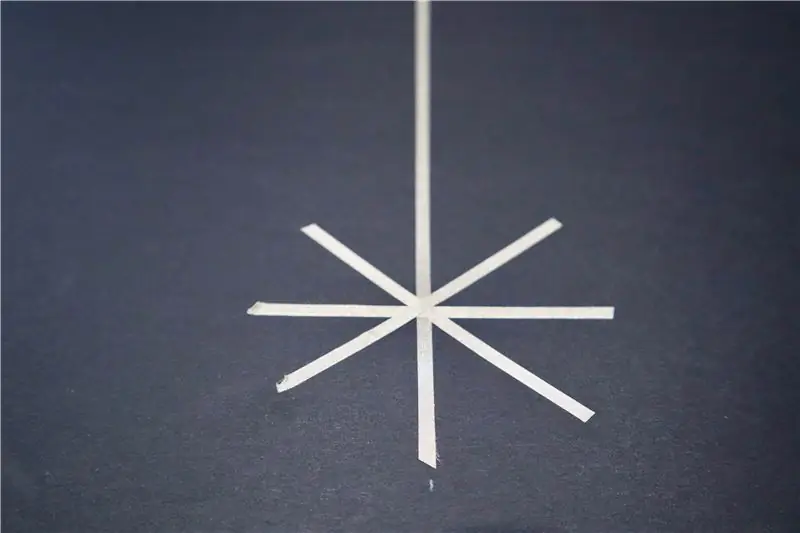
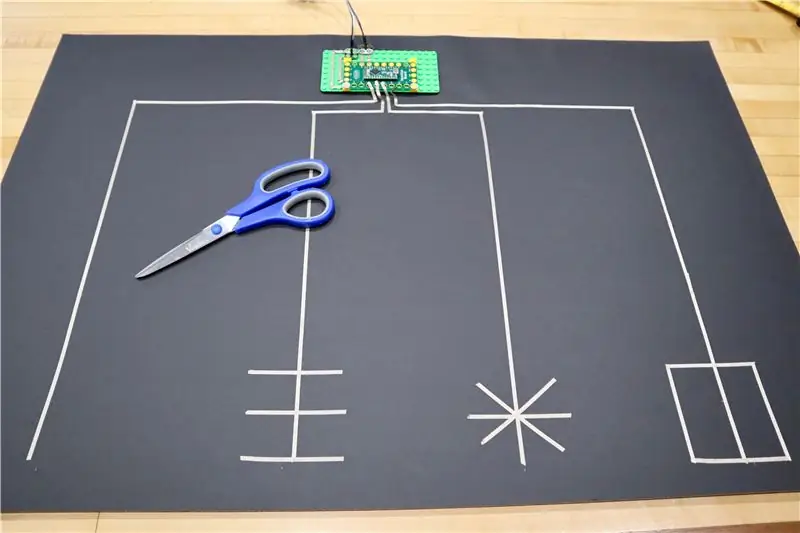
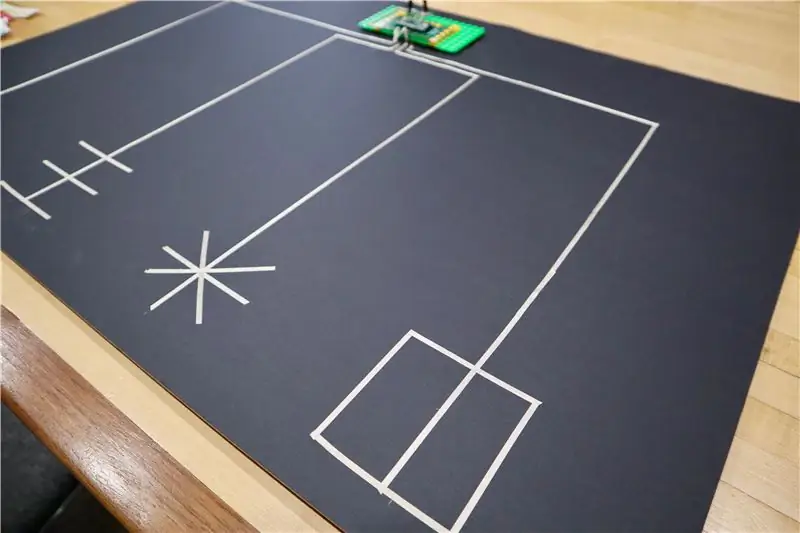
Hvis du ville, kunne du få elevene til å berøre tapelinjene og aktivere lydeffektene. Hvis du øker følsomheten i koden, kan du legge til muligheten til å aktivere 'berøringspunktene' gjennom papir eller klistremerker.
For å bidra til å øke overflatearealet laget vi noen overlappende båndformer med Maker Tape. Alle våre former fungerte bra for eksempelprosjektet vårt, men ideelt sett vil du ha tape under det meste av bildet ditt.
Arbeidstape i aluminiumskanal er også veldig ledende, men bare på oversiden. Du kan legge et stykke på slutten av tappelinjen, bare sørg for at Maker Tape er forlenget på toppen av aluminiumstape. (Make Tape er ledende på topp og bunn. Så ensomt som ett stykke Maker Tape overlapper et annet, har du en solid elektrisk tilkobling.)
Det samme kan også sies om bruk av ledende maling, for eksempel Bare Conductive Paint. Dette vil også skape et stort område å bruke som et "berøringspunkt". Men i denne situasjonen er det sannsynligvis langt lettere å bare lage en form med ledende tape.
Trinn 5: Endre koden
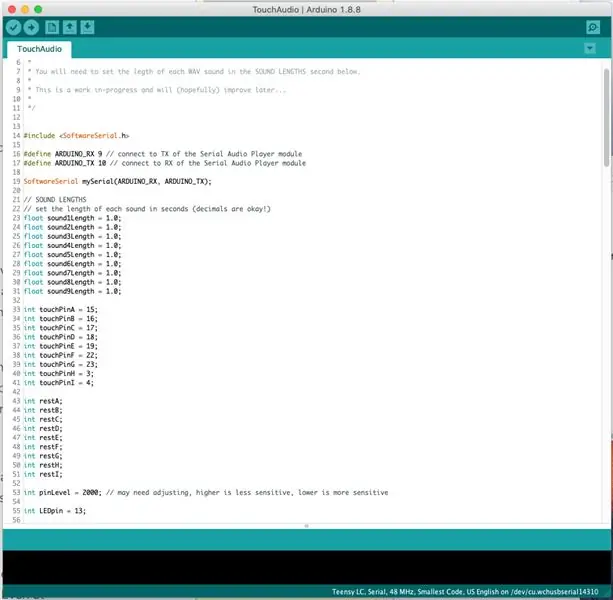
Klikk på denne lenken for å laste ned koden, ressursene og test lydfilene våre.
*** Hvis koblingen ovenfor noen gang slutter å fungere, gå til vår GitHub -repo. Vi finner også de siste kode- og ressursfilene der. ***
Totalt sett bør du ikke måtte endre noe på det. Koden er ganske enkel. Trykk på et berøringspunkt, og den spiller en tilordnet nummerert lydfil.
To innstillinger du kan og ønsker å endre er:
1) Ventetid mellom innganger.
I linje 23 - 31 kan du endre hvor lang tid hver pinne venter før du godtar en ny inngang. For eksempel hvis du vil være i stand til veldig raskt å trykke på et berøringspunkt igjen og igjen og igjen og få lydfilen til å starte opp igjen hver gang du trykker på den, endrer du tiden til 0,5 sekunder.
For resten av oss bare la denne innstillingen ligge i området på 3-5 sekunder (eller endre hver enkelt for å matche lydfilens lengde). På denne måten kan folk ikke superklikke på lydeffektene dine, men kan enkelt aktivere et nytt berøringspunkt hvis de kjeder seg med en lang lydeffekt.
2) Følsomhet for kapasitiv berøring
På linje 53 kan du endre dette tallet for å øke eller redusere kapasitiv berøringsfunksjon. Hvis du øker tallet, reduseres følsomheten, og hvis du senker tallet, øker sensitiviteten. Økt følsomhet betyr at du (sannsynligvis) kan aktivere et berøringspunkt fra et par centimeter unna.
Vi holder vår følsomhet på 2 000. Dette betyr at folk må ta fysisk kontakt med malingen på veggen og ikke aktivere den tilfeldig når de går forbi. Selv med den lave følsomheten kan vi fremdeles aktivere berøringspunktene gjennom et stykke papir eller et stykke vinyl.
Som et notat til småbarnslærere. Barn har en mye lavere masse enn voksne, og det kan være vanskeligere for dem å utløse 'berøringspunktene'. Å endre følsomheten vil fikse det.
Trinn 6: Last opp koden
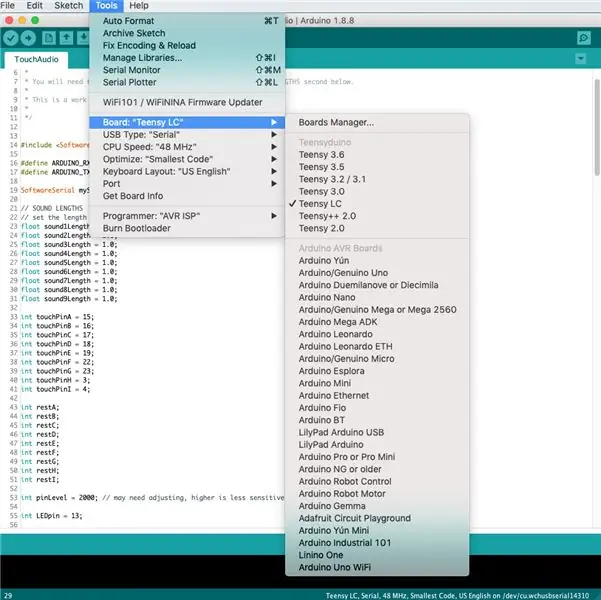
Last ned gratis Arduino -programvare hvis du ikke allerede har den.
Siden vi bruker en Teensy LC inne i oppfinnelseskortet, må du også laste ned noen ekstra ressursfiler for det kortet. Du kan hente dem gratis fra PJRC -nettstedet. (Mac OS 10.15 -brukere må laste ned en modifisert versjon av hele Arduino IDE fra PJRC -nettstedet som har de innebygde ressursfilene. Den eneste ulempen med dette er at det er en stor fil.)
Velg Teensy LC som din foretrukne Arduino i programvaren og last opp. (Mac OS 10.15 -brukere må også velge porten som Teensy LC ligger på.)
Trinn 7: Laste filer til SD -kortet

Vi har satt opp ting slik at visse pins er koblet til bestemte mapper. Endre filen i den mappen når du vil ha en ny lydeffekt. For eksempel er Pin 15 tilordnet mappe 01, pin 16 til mappe 02, pin 17 til mappe 03, og så videre. (Hvis du noen gang glemmer det, er alt lagt ut i koden.)
Windows -brukere:
Formater micro SD -kortet i FAT. Lag mapper nummer 01-09 på kortet. Slipp mp3- eller bølgefilene i hver av disse mappene. Sett micro SD -kortet i mp3 -modulen.
Mac OS -bruker:
Åpne Disc Utility og formater micro SD -kortet som (MS DOS) FAT. Lag mapper på kortet nummerert 01-09. Slipp mp3- eller bølgefilene dine i mappen.
Av en eller annen grunn lager Mac OS små usynlige filer som ødelegger mp3 -modulen, så vi har laget en løsning. Last ned dette skriptet vi skrev og fest det på SD -kortet. Marker hele mappen (med musikkfilene der inne) og dra dem inn i skriptikonet. Dette vil fjerne de usynlige filene. Du må gjøre dette hver gang du endrer lydfilene, og derfor er det sannsynligvis nyttig å beholde skriptet på SD -kortet.
Trinn 8: Testing av ting

Sett inn micro SD -kortet i mp3 -modulen, koble til høyttaleren og koble til oppfinnelseskortet.
STOPPE! Før du berører noe, vent til den lille LED -en på oppfinnelseskortet tennes. Koden har en fem sekunders kapasitiv berøringskalibrering som finner sted hver gang den slås på. Når lysdioden er på, er du i gang.
Ingen lyd
Er høyttaleren plugget inn og volumet skrudd opp? Dette er en feil vi har gjort tidligere.
Dobbeltsjekk at SD -kortet er i. (Og du lastet opp lydfiler, ikke sant?)
Kontroller tilkoblingene fra MP3 -kortet til oppfinnelseskortet. Når du berører et berøringspunkt, begynner den lille LED -en på MP3 -spillermodulen å blinke, noe som indikerer at den spiller en lydfil. Hvis det ikke blinker, betyr det at det ikke får instruksjoner fra oppfinnelsesstyret.
Prøv å kjøre fingrene langs de forskjellige pinnene på oppfinnelseskortet. Kalibrering kan ha mislyktes.
Du kan bare bruke.mp3 og.wav filtyper, andre vil ikke spille.
Er du et barn eller en mindre person? Kroppen din har kanskje ikke nok masse til å aktivere et berøringspunkt. Øk følsomheten for bedre resultater.
For mye lyd
Hvis lydfiler stadig spilles av, må du endre følsomheten og tidsforsinkelsene.
Feil avspilling av filer (spesielt i Mac OS)
Du brukte ikke skriptet til å rydde opp i de usynlige filene.
Er tapelinjene koblet til de riktige pinnene?
Brukte du nummererte mapper?
Prøv å endre filnavnet til filene i mappene til tall.
Koden lastes ikke opp
Sørg for at du lastet ned Teensy -pluginet for Arduino IDE.
Sørg for at Teensy LC er valgt.
Sukk … sørg for at Arduino er koblet til datamaskinen.
Trinn 9: Leksjonsplaner
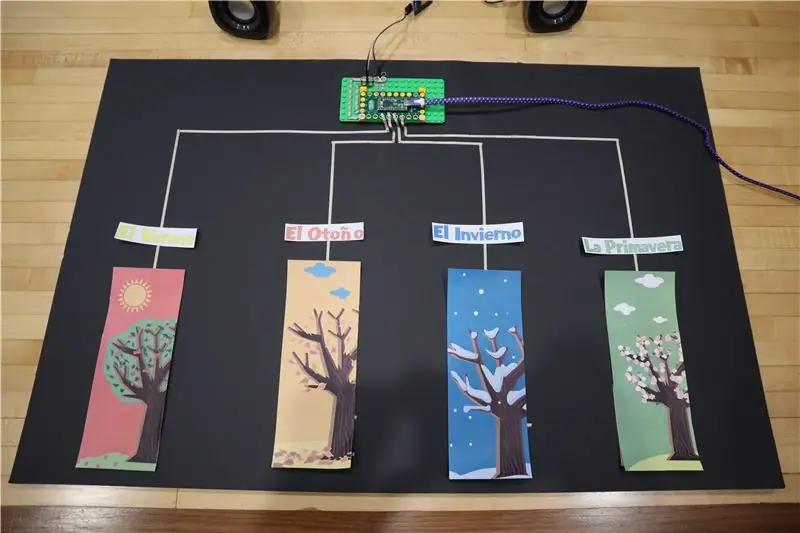
Last ned våre eksempelopplæringsplaner her.
For å sitere vår læreplanforfatter Andy når vi snakker om denne aktiviteten:
"Selv om den er enkel nok til å nærme seg denne konstruksjonen OG elektronikk/programmeringskonseptene som driver den med studenter, er oppfinnelseskortet enda enklere å montere utelukkende av underviseren i klasserommet. Den kan festes på nesten hvilken som helst overflate i klasserommet fra bord til vegger. Når den er fullført, kan en lærer laste inn individuelle lydfiler som spilles av når hver separat styreflate utløses. Dette kan være nyttig på en rekke måter, men først og fremst som en morsom, selv-quiz-stasjon i klasserommet. Vev den inn i rotasjonen i klasserommet … bruk den for å motivere hale, men likevel effektive øvelse-økter."
Problemet med dette prosjektet skyldes det modulære i det som lærer du må finne den RIKTIG måten å bruke det på i klasserommet. Det som fungerer for ett klasserom og klasse, vil sannsynligvis ikke fungere riktig for noen andre.
Leksjonsplanene våre gir noen enkle eksempler på aktiviteter for et par vanlige situasjoner i ikke-vitenskapelige klasserom:
1) ESL Classroom
Dette er prosjektet vi har representert på bildene ovenfor. Elevene matcher de engelske (eller spanske) kortene med bilde- og stemmetrådene.
Et aspekt som vi anbefaler deg å implementere, er å la elevene lage lydfilene for prosjektet. De fleste moderne datamaskiner og bærbare datamaskiner har innebygde mikrofoner. Vi brukte den innebygde mikrofonen på vår iMac med Quicktime Player (på hver Mac) for å ta opp lyden i vårt eksempel.
2) Math Classroom
Å bruke et lydkort for å hjelpe elevene med å huske multiplikasjonstabeller er en veldig enkel implementering som enkelt kan endres av læreren hver uke. I vår eksempelplan legger vi en situasjon der en lærer laster talte tall inn i systemet og deretter får elevene til å skrive ut multiplikasjonsløsninger ved hjelp av disse sifrene.
Historiproblemer er også en veldig enkel implementering av dette prosjektet ved hjelp av både tall og bilder.
3) Language Arts Classroom
For yngre studenter kan et Story Board brukes til å få elevene til å sette historier i kronologisk rekkefølge. Dette er en annen situasjon der elevene kan hjelpe til ved å spille inn historier de lager.
Andre ideer vil være bern -konjugering eller bare enkel ordforrådspraksis.
Trinn 10: Avsluttende tanker
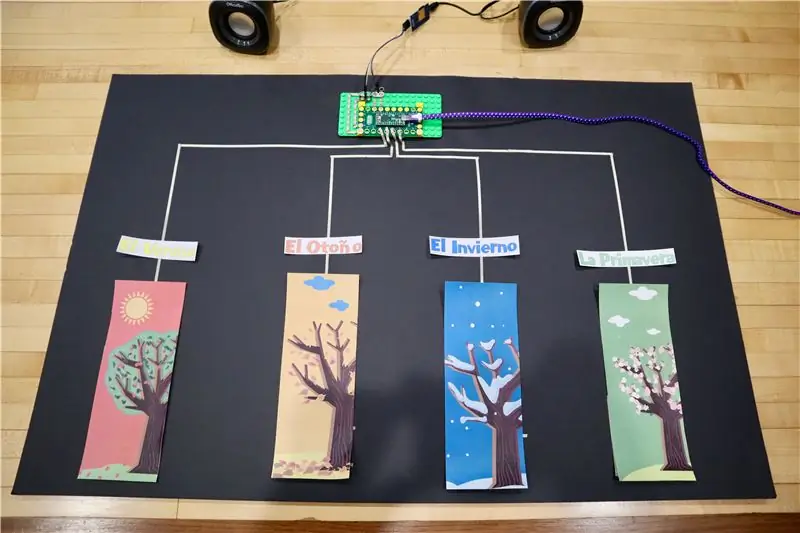
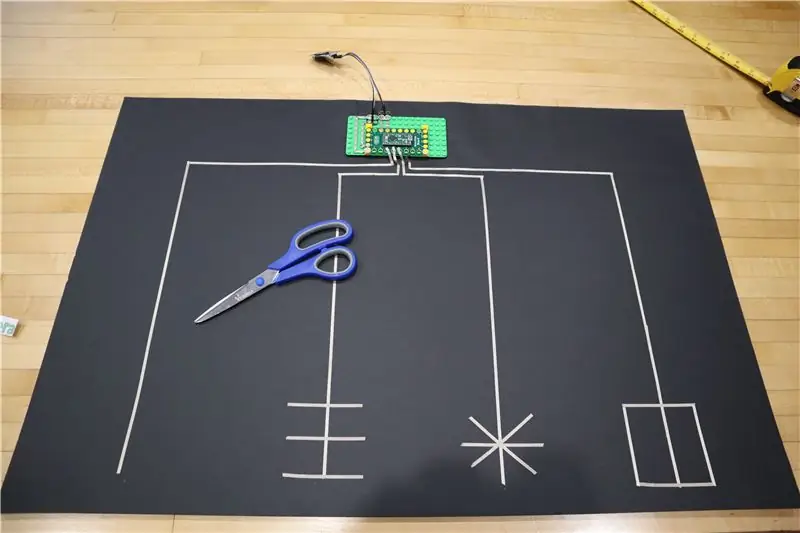

Denne nedskalerte versjonen har mange applikasjoner for klasserom eller hjemmelæring, spesielt siden dette prosjektet kan gjøres for under $ 100 og kan endres uendelig. Det er engasjerende, høy interesse, og gir rom for studentledede aktiviteter og skapelse. Vi skulle bare ønske at vi hadde hatt dette tilbake i våre egne klasserom.
Hva slags morsomme klasseromsaktiviteter ville du satt sammen med et slikt prosjekt?
Anbefalt:
MXY Board - Low -Budget XY Plotter Drawing Robot Board: 8 trinn (med bilder)

MXY Board - Lavbudsjett XY Plotter Drawing Robot Board: Målet mitt var å designe mXY board for å lage lavt budsjett til XY plotter tegnemaskin. Så jeg designet et brett som gjør det lettere for de som ønsker å lage dette prosjektet. I det forrige prosjektet, mens du bruker 2 stk Nema17 -steppermotorer, bruker dette brettet
Arduino Line Follower Wallrides Classroom Whiteboard: 8 trinn (med bilder)

Arduino Line Follower Wallrides Classroom Whiteboard: Å følge linjen på bakken er for kjedelig! Vi har prøvd å se på en annen vinkel på line -følgere og ta dem med til et annet fly - til skolens tavle. Se hva som kom ut av det
Arduino Quiz Buzzer: 8 trinn (med bilder)

Arduino Quiz Buzzer: Hei! Dette er min første instruks. Quiz -summerplanene startet da min kollega, som også er vert for et spillprogram, spurte etter folk som kunne bygge en Quiz Buzzer. Jeg tok på meg dette prosjektet og ved hjelp av få venner (Blaze og Errol) og
Quiz Game Buzzer Bluetooth Edition: 7 trinn (med bilder)

Quiz Game Buzzer Bluetooth Edition: Så jeg lagde denne Quiz Buzzer for en stund siden … https: //www.instructables.com/id/Quiz-Game-Show-Bu…Etter å ha brukt den en stund fikk jeg noen tilbakemeldinger og bestem deg for å forbedre den. For å se koden … den burde fungere bra … https: //bitbucket.org/Clapoti/triviabuz
Certamen Quiz Practice Machine: 12 trinn (med bilder)

Certamen Quiz Practice Machine: Certamen quizlagkonkurranse fra Junior Classical League involverer quizspørsmål om greske/romerske emner. Individuelle deltakere trykker på summer -knappene når de har et svar. Maskinen holder oversikt over rekkefølgen som knappene var før
